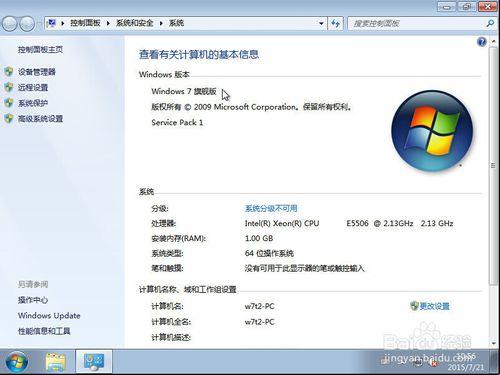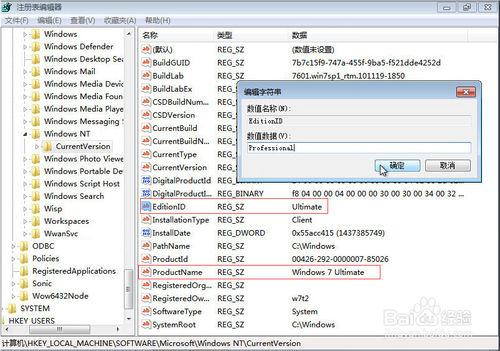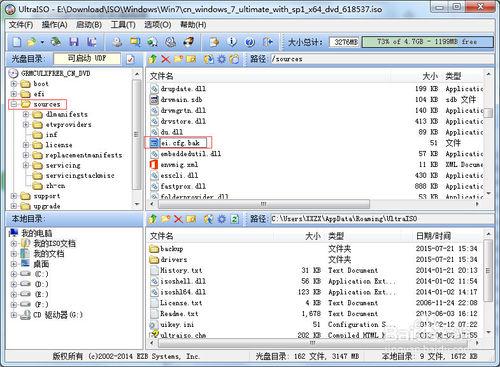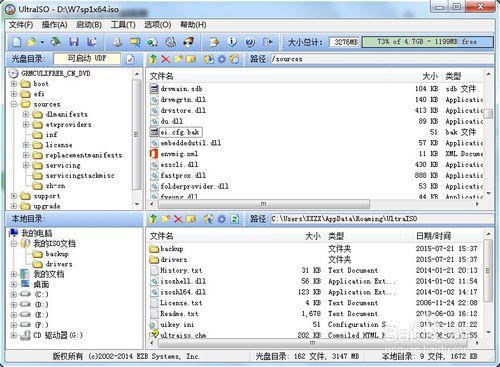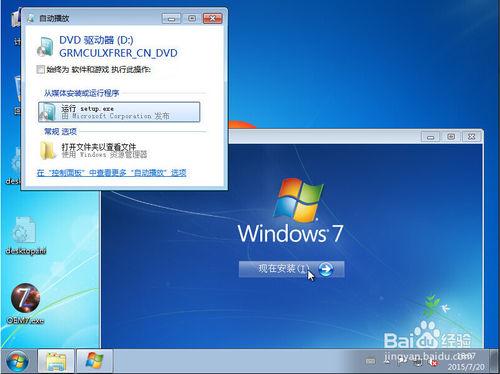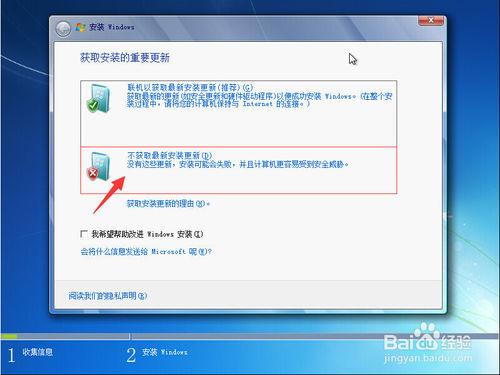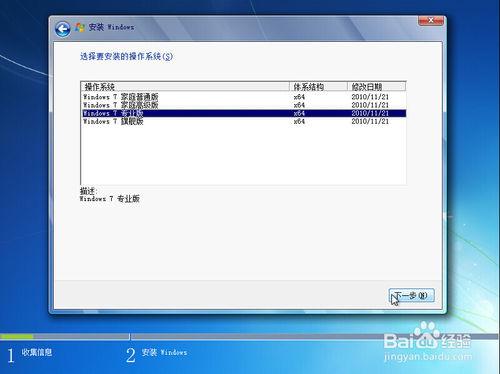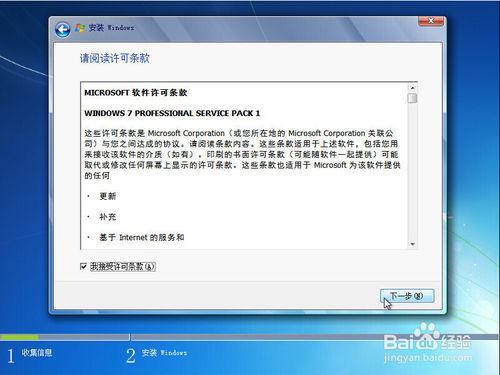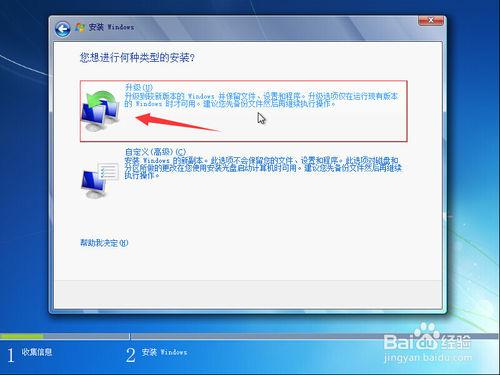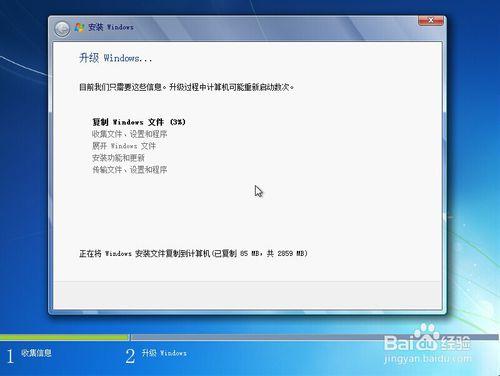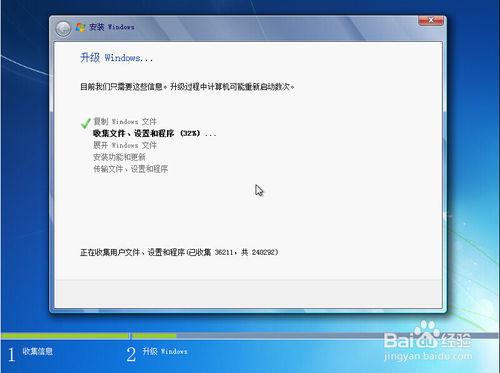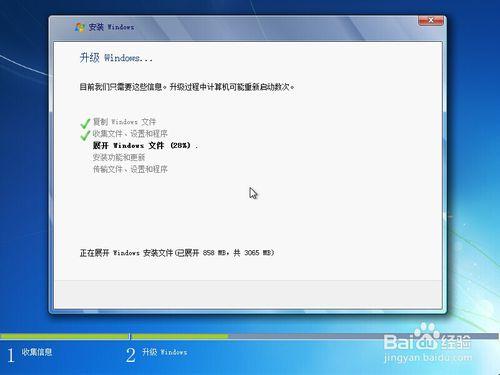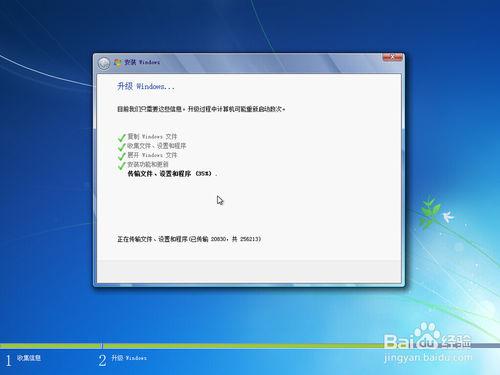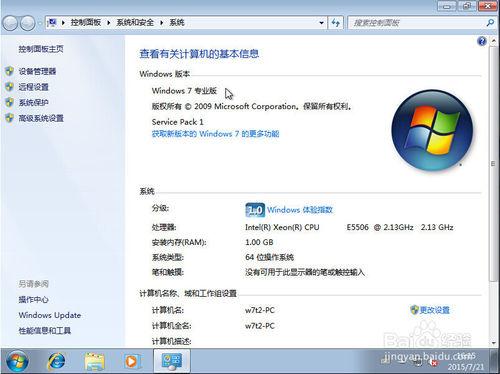Win7旗舰版降级到专业版的操作方法
单位不少电脑都是D版Win7旗舰版的,正版化的关系购买了一批Win7专业版授权,需要将旗舰版降级到专业版,并使用正版序列号激活,但发现Win7自带的Upgrade只能从低版本升级到高版本,无法从高版本降级到低版本,特研究下具体怎么操作。
工具/原料
Win7集成sp1的64位旗舰版光盘镜像iso文件 cn_windows_7_ultimate_with_sp1_x64_dvd_618537.iso
软碟通UltraISO 光盘镜像编辑软件
VMware虚拟机软件测试虚拟机一台,预先安装Win7 64位旗舰版操作系统
方法/步骤
测试环境是一台VMware虚拟机,新建Win7虚拟机,并安装好Win7 SP1 64位旗舰版操作系统
运行regedit注册表编辑器
定位到HKEY_LOCAL_MACHINE\Software\Microsoft\Windows NT\CurrentVersion
右侧EditionID键值从默认的Ultimate修改为Professional
ProductName键值Windows 7 Ultimate修改为Windows 7 Professional
使用UltraISO软件打开下载的Win7 64位旗舰版光盘镜像文件cn_windows_7_ultimate_with_sp1_x64_dvd_618537.iso
修改sources目录下的ei.cfg(这个文件存在会让光盘默认只能选择安装旗舰版),重命名为ei.cfg.bak或删除后,则可选专业版等其他版本进行安装
另存一个新的安装光盘镜像iso文件W7sp1x64.iso
设置虚拟机加载这个新创建的W7sp1x64.iso光盘镜像
在系统中运行setup.exe
选择现在安装
出现安装Windows向导,这里如果系统能上网,会出现获取安装的重要更新的选项
这里以免下载更新时间过长,建议选择不获取最新安装更新
选择Windows 7 专业版,下一步
勾选“我接受许可条款”,下一步
选择“升级”,这个很关键
接下来就是漫长的等待系统升级安装完成
期间展开Windows文件完成后会重启一次
差不多40分钟左右终于升级安装完成
进桌面前会跳出键入Windows产品密钥的提示
这里建议选择跳过,等进系统后再进行激活
进桌面的时候,系统登陆界面就已经变成Windows 7 专业版了
系统属性看下,已然是专业版了,输入产品密钥正常激活即可。